TLPは、Debianおよびその他のLinuxディストリビューションを実行しているラップトップでのバッテリー使用を最適化するための無料のオープンソースで機能豊富なユーティリティです。自分に合ったCLIバージョンとGUIバージョンの両方で見つけることができます。 TLPには、OSと基盤となるマシンに合わせてほぼ完全に調整されたデフォルト構成が付属しています。ユーティリティをインストールして有効にするだけで、準備は完了です。このユーティリティは、ラップトップがACではなくバッテリーで動作しているときにハードウェアデバイスが使用する電力を最適化することで機能します。
この記事では、次の方法でバッテリーの電力を節約するために、DebianマシンでTLPを有効にする方法について説明します。
- TLPコマンドラインインターフェイス
- TLPユーザーインターフェイスユーティリティ
この記事に記載されているコマンドと手順をDebianBuster10システムで実行しました。
TLPCLIをインストールして使用する
システムのアプリケーションランチャー検索を使用して、Debianコマンドラインであるターミナルを簡単に開きます。 Super / Windowsキーを押すと、次のように検索バーでターミナルを検索できます。
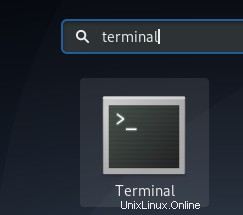
次のステップは、次のコマンドを使用してシステムのリポジトリインデックスを更新することです。
$ sudo apt-get update
これは、インターネットから利用可能な最新バージョンのソフトウェアをインストールするのに役立ちます。

Debianでソフトウェアを追加、削除、設定できるのは許可されたユーザーだけであることに注意してください。システムにTLPをインストールするには、sudoまたはrootユーザーとして次のapt-getコマンドを入力してください。
$ sudo apt-get install tlp
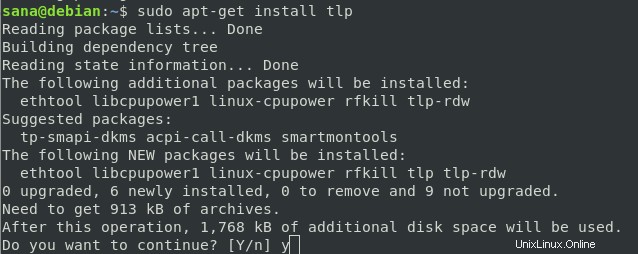
システムは、インストールを続行するためのy/nオプションを要求する場合があります。インストールを続行する場合は、Yを入力してください。インターネットの速度によっては、このプロセスに時間がかかる場合があります。その後、TLPがシステムにインストールされます。
これで、TLPを使用する準備が整いました。まず、次のコマンドを使用してユーティリティを起動する方法を見てみましょう。このコマンドは、システムでTLPサービスを開始します。
$ sudo tlp start

TLPコマンドに従うと、詳細なシステム情報とTLPユーティリティのステータスを表示できます。
$ sudo tlp-stat -s
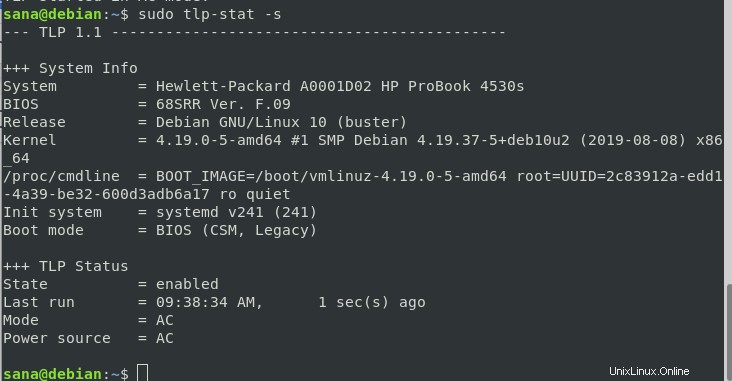
TLPは、デフォルトで、オペレーティングシステムとハードウェアに最適なプリセット構成で起動します。この構成は、次のコマンドで表示できます。
$ sudo tlp-stat -c
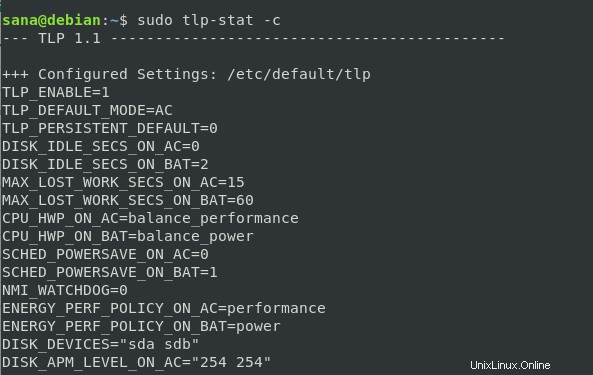
もう1つの非常に便利なコマンドは、TLPを介して詳細なバッテリーレポートを印刷することです。この情報を表示するには、tlp-statコマンドでbフラグを使用します。
$ sudo tlp-stat -b
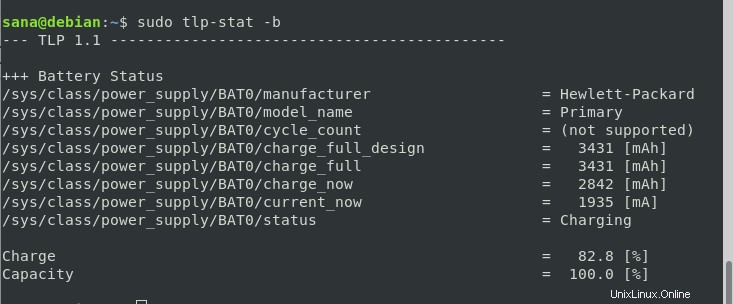
このユーティリティをシステムから削除したい場合は、sudoとして次のコマンドを使用して削除できます。
$ sudo apt-get remove tlp
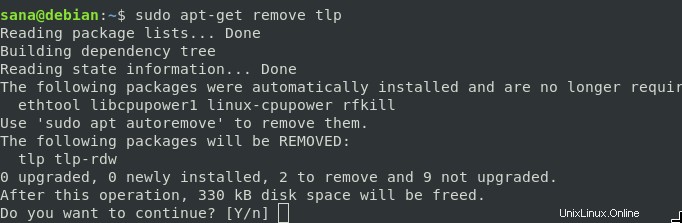
y / nプロンプトでyと入力すると、ソフトウェアがシステムから完全に削除されます。
TLPUIをインストールして使用する
UIに精通している人のために、TLPユーティリティで使用できるユーザーインターフェイスがあります。 githubのdebパッケージを使用して、コマンドラインからインストールする方法を学びましょう。
注:TLP UIをインストールする前に、TLPユーティリティがシステムにインストールされて実行されていることを確認してください。
これらは、debパッケージを複製してビルドするために必要ないくつかの前提条件です(次にgitを介してダウンロードします):
$ sudo apt-get install python3-gi git python3-setuptools python3-stdeb
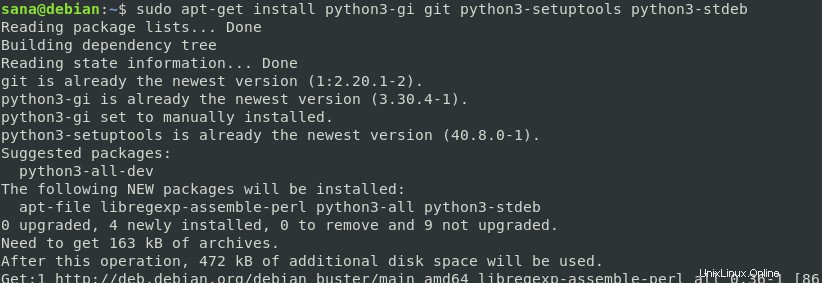
次に、gitコマンドを使用して、次のようにgithubからTLPUIパッケージをダウンロードします。
$ git clone https://github.com/d4nj1/TLPUI
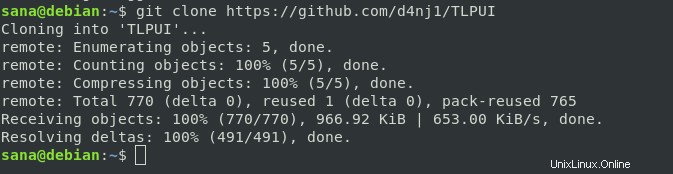
次に、ダウンロードTLPUIディレクトリに移動し、次のようにdebパッケージをビルドします。
$ python3 setup.py --command-packages=stdeb.command bdist_deb
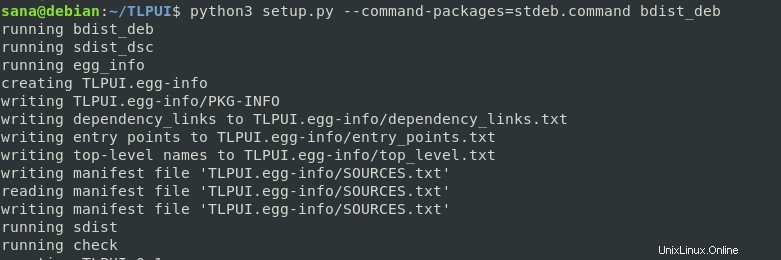
最後のステップは、次のようにdpkgを介してdebパッケージをインストールすることです。
$ sudo dpkg -i deb_dist/python3-tlpui_*all.deb

インターネットの速度によっては、このプロセスに時間がかかる場合があります。その後、TLPUIがシステムにインストールされます。
これで、ユーティリティを起動して使用する準備が整いました。ターミナルで次のコマンドを入力します。
$ tlpui

これは、TLPUIがどのように見えるかです。 [構成]タブでは、TLP設定を表示および編集できます。一方、[統計]タブでは、システムとバッテリーの使用統計を表示できます。
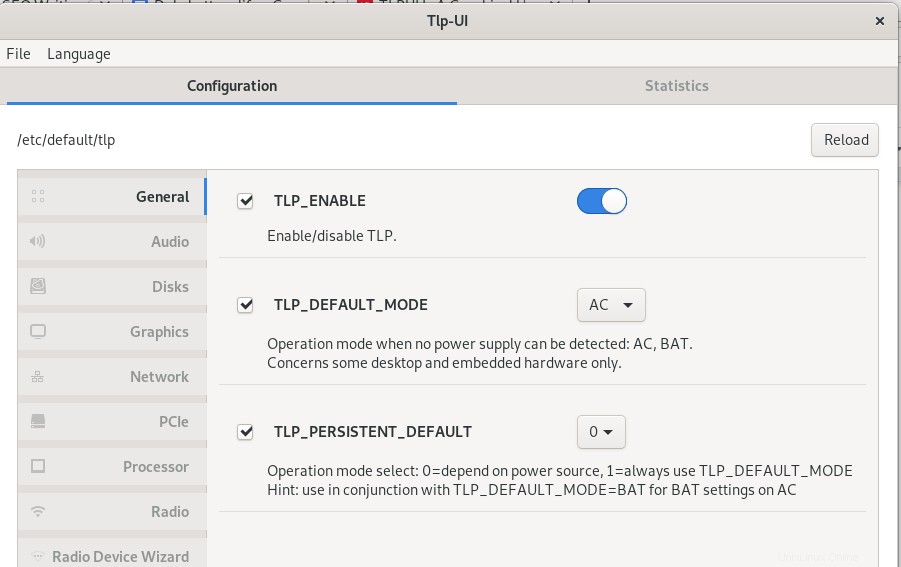
ここで最も重要なボタンは、TLP-ENABLEスライダーのオンとオフのボタンです。このボタンを使用すると、構成に基づいて、TLPを介したバッテリーの最適化を有効/無効にできます。 [ファイル]メニューの[保存]オプションを使用して、TLP構成ファイルへの変更を必ず保存してください。
この方法でインストールされたDebianからユーティリティを削除したい場合は、ターミナルで次のコマンドを入力して削除できます。
$ sudo dpkg -r python3-tlpui

したがって、これらは、Debianシステムでバッテリーを使用できる2つの方法であり、最も効率的な方法です。 TLPサービスを有効にするとすぐに、バッテリーの寿命が延びることに気付くでしょう。そうしないと、Linuxを実行しているラップトップで頻繁に発生する問題になります。